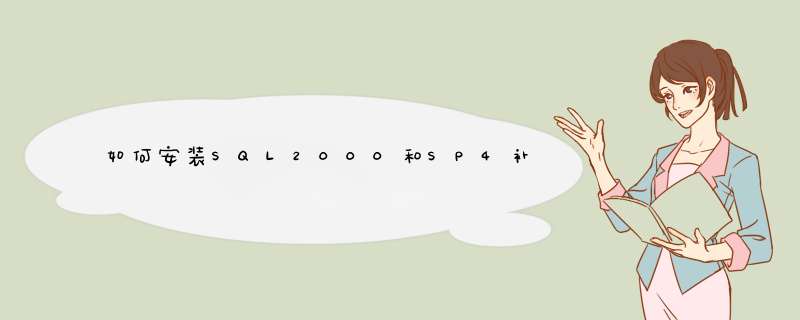
1
双击打开“sq 2000 PERSONAL”文件夹,双击autorun.exe
2
点击安装SQL SERVER2000组件
3
选择“安装数据库服务器”进入到下一步骤
4
此时开始配置安装SQL Server 2000,点击“下一步”(N)
5
选择“本地计算机”,单击“下一步(N)”
6
选择“创建新的SQL Server实例,或安装‘客户端工具’”,单击“下一步(N)”
7
输入姓名和公司,可采用默认的,单击“下一步”(N)
8
单击“是(Y)”,注:个人版需要输入CD-KEY一般安装包里会有一个CD-KEY的文本文档,照着录入后点击“下一步”。
9
选择“服务器和客户端工具”,单击“下一步”
10
选择“默认”,单击“下一步(N)”
11
选择“典型”,单击“下一步(N)”
12
选择“使用本地系统账户”。此步骤重要,请注意选择!
13
选择“混合模式Windows身份验证”和“SQL Server身份验证(M)”, 勾选“空密码”。此步骤重要,请注意选择!
14
单击“下一步(N)”
15
等待系统自动配置SQL服务
16
完成SQL SERVER 2000数据库个人版的安装
17
接下来开始安装SQL SERVER 2000数据库 SP4的补丁,双击下载好的SP4补丁安装程序
18
在d出保存安装文件的位置的对话框里选择一个磁盘空间比较充裕的目录或默认的路径,点击“下一步”
19
等待释放文件结束,单击“完成”即可
20
然后到刚才设定的释放目录里“C:\SQL2KSP4”,双击 Setup.bat文件,开始安装SP4补丁
21
进入SP4补丁安装界面,点击“下一步”
22
单击“是(Y)”
23
单击“下一步(N)”
24
选择“我用来登录到自已计算机上的WINDOWS账户信息(WINDOWS身份验证)”,单击“下一步
25
选择忽略安全威胁警告,保留密码为空.点击“确定”
26
选择“升级Microsoft Search并应用SQL Server 2000 SP4(必需)(U)”,单击“继续(C)”
27
单击“确定”
28
单击“下一步(N)”,开始安装SP4补丁
29
系统安装SP4过程可能有几分钟,安装完毕后如下图所示.点击确定按钮即可
30
单击“完成”,即完成SP4的安装
1、第一步先安装SQL2000,下载一个SQL3N1光盘镜像,个人版安装DEVELOPER文件下,企业版安装ENTERPRISE版(安装企业版,系统必须是服务器版的如Windows2003,个人版WindowsXP系统就可以满足),如果已经安装完毕,此步可以跳过。2、sql2000 sp4安装:sql2000 sp4下载完毕后,双击,它通常会显示一个安装默认路径,是C:\SQL2KSP4,绝大部分人会以为这是安装目录,点确定后,就等于SQL2000 sp4补丁安装完毕,其实根本不是,那只是解压的路径,详细安装还要进入补丁的解压目录去安装,去SQL2000 sp4补丁的C:\SQL2KSP4\x86etup\文件下,双击“setupsql”安装。
3、SQL2000SP4支持64bit的内存模式,就是支持更大内存,当然256MB、512MB的内存也是可以运行的,SQL2000打上SP4补丁并不对配置有更高的要求,SQL2000SP4的硬件要求和SQL2000的硬件要求是一样的。
打了SP4补丁就不需要打SP3,SP1,SP2了所以只需要安装SP4的补丁就可以了
下载SP4的补丁3下来,安装解压缩到某个文字,然后就运行里面的安装程序(一般是setup.bat批处理文件),一步一步的选择,一般都选择默认的就可以了,最好安装.安装成功后就ok了.
欢迎分享,转载请注明来源:内存溢出

 微信扫一扫
微信扫一扫
 支付宝扫一扫
支付宝扫一扫
评论列表(0条)